Canva nudi mnoštvo mogućnosti kada je reč o prilagođavanju teksta. Možete početi od nule na kartici „Tekst“ i odabrati font koji savršeno odgovara vašem umetničkom delu. Takođe, možete istražiti kombinacije fontova koje je Canva pripremila za vas.
Pored toga, u Canvinom izboru aplikacija nalazi se TypeCraft – opcija koja vam pruža mogućnost da zaista personalizujete svoj tekst na način koji najviše odgovara vašim potrebama. U nastavku se nalazi vodič koji će vam pomoći da pronađete i koristite aplikaciju TypeCraft u Canvi.
Šta je TypeCraft u Canvi?
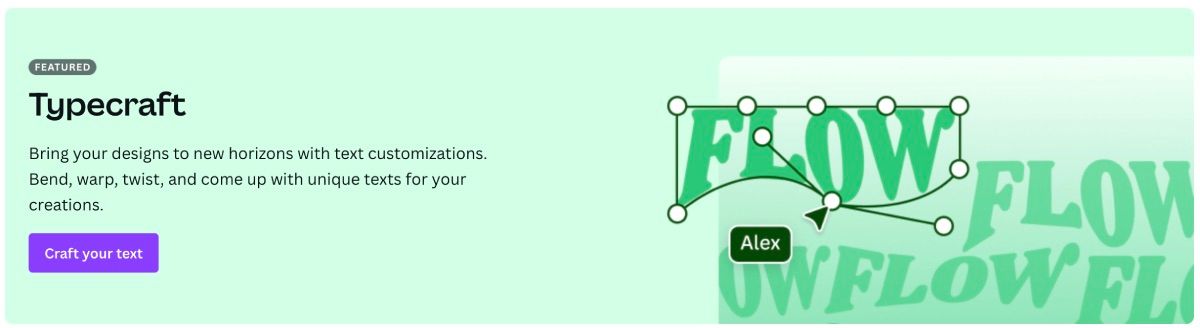
Postoji nekoliko stvari koje možete lako kreirati u Canvi, a dodavanje TypeCraft-a vašem dizajnu je jedna od njih.
TypeCraft je tekstualna aplikacija treće strane, razvijena od strane Zeppelin Labs, koja se može pronaći u okviru Canve. Njena osnovna svrha je da kreatorima pruži mogućnost da oblikuju svoj tekst kako god smatraju prikladnim za svoje dizajne. Svoje reči možete transformisati u bilo koji oblik, a da pritom ne izgubite na integritetu teksta.
Na primer, ako imate prazan prostor u svom dizajnu gde želite da postavite naslov, možete dodati svoj tekst, odabrati font, a zatim ga lako iskriviti kako bi se uklopio u taj prostor.
Gde pronaći TypeCraft
Postoje dva načina da pronađete aplikaciju TypeCraft u Canvi. Način na koji ćete je otvoriti zavisi od toga u kojoj fazi projekta se trenutno nalazite.
Ako počinjete od samog početka, odnosno ako još niste otvorili stranicu Canva Editora, počećete sa glavne stranice Canve. Na levoj strani stranice, u glavnom meniju, kliknite na „Aplikacije“. Ukoliko nemate vidljiv meni, kliknite na ikonicu sa tri crte i glavni meni bi trebalo da se pojavi.

U traci za pretragu aplikacija, upišite „TypeCraft“ i pritisnite Enter. Kliknite na aplikaciju TypeCraft, a zatim izaberite „Koristi u novom dizajnu“. Ovde možete odabrati tip dizajna koji želite da otvorite ili dodati sopstvene dimenzije.
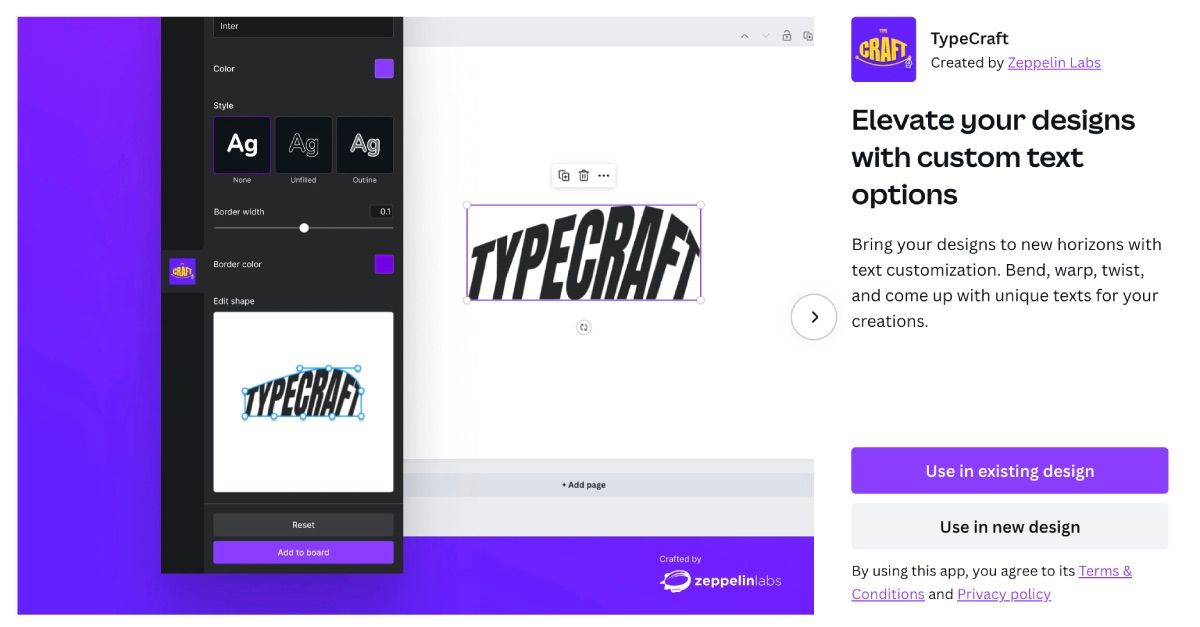
Ukoliko već imate otvoren dizajn u kojem želite da koristite TypeCraft, možete odabrati opciju „Koristi u postojećem dizajnu“.
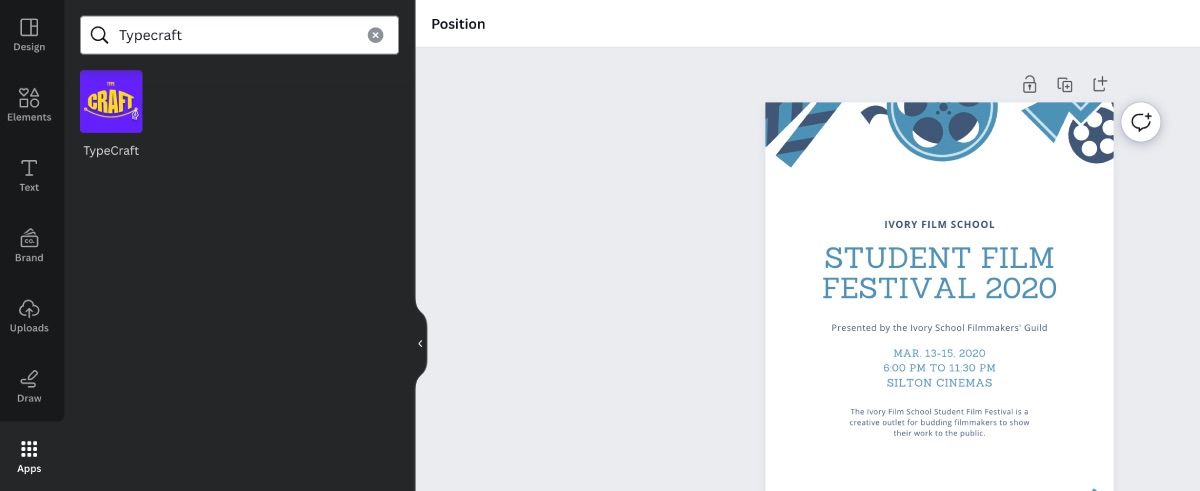
Aplikaciju možete pronaći i na stranici Editora. Na primer, ako radite na flajeru koristeći neki od Canva šablona, samo otvorite karticu „Aplikacije“ na levoj strani ekrana i ukucajte „TypeCraft“ u traci za pretragu. Kliknite na aplikaciju da je otvorite i možete odmah početi sa radom.
Kako koristiti TypeCraft u Canvi
Korišćenje TypeCraft-a je izuzetno jednostavno. Pre nego što primenite prilagođeni tekst na svoj dizajn, prvo ćete morati da ga kreirate.
Kada otvorite aplikaciju TypeCraft, videćete nekoliko kategorija koje treba popuniti. Prvo unesite tekst koji želite da dodate svom dizajnu. Imajte na umu da će za svaki red teksta biti potrebna zasebna TypeCraft aplikacija.
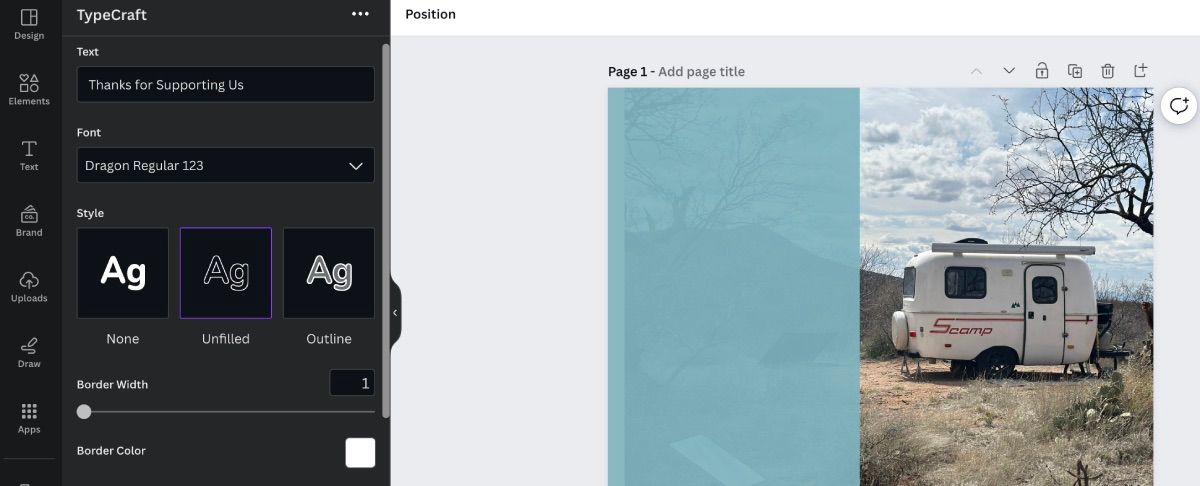
Nakon unosa teksta, odaberite font i stil. Na raspolaganju je veliki broj različitih fontova, i svaki će izgledati drugačije kada mu dodate stil. Zato odvojite vreme da pregledate sve opcije. Nakon toga, odaberite boju fonta.
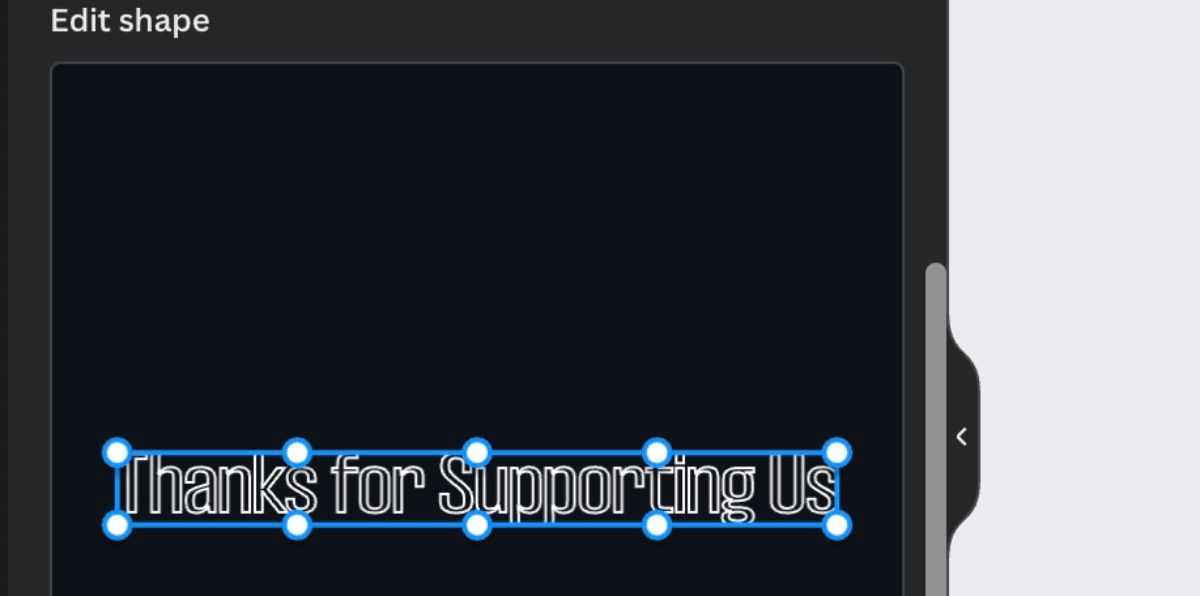
Proces uređivanja oblika teksta je onaj koji oduzima najviše vremena pri korišćenju TypeCraft-a. Da biste počeli da prilagođavate tekst, uhvatite belu tačku kursorom i pomerite je.
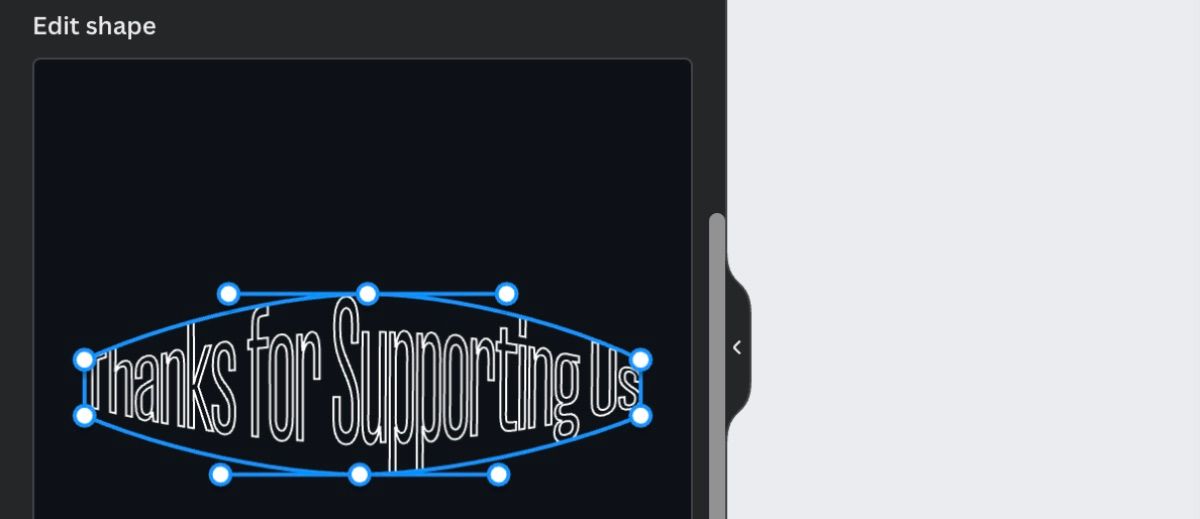
Svaka bela tačka koju vidite će promeniti izgled teksta u skladu sa vašim pokretom, tako da je najbolje da pomerate kursor polako – posebno ako imate specifičan oblik koji želite da postignete. Ukoliko vam se ne sviđa način na koji se tekst oblikuje, uvek možete ponovo pokrenuti proces klikom na dugme „Resetuj oblik“.
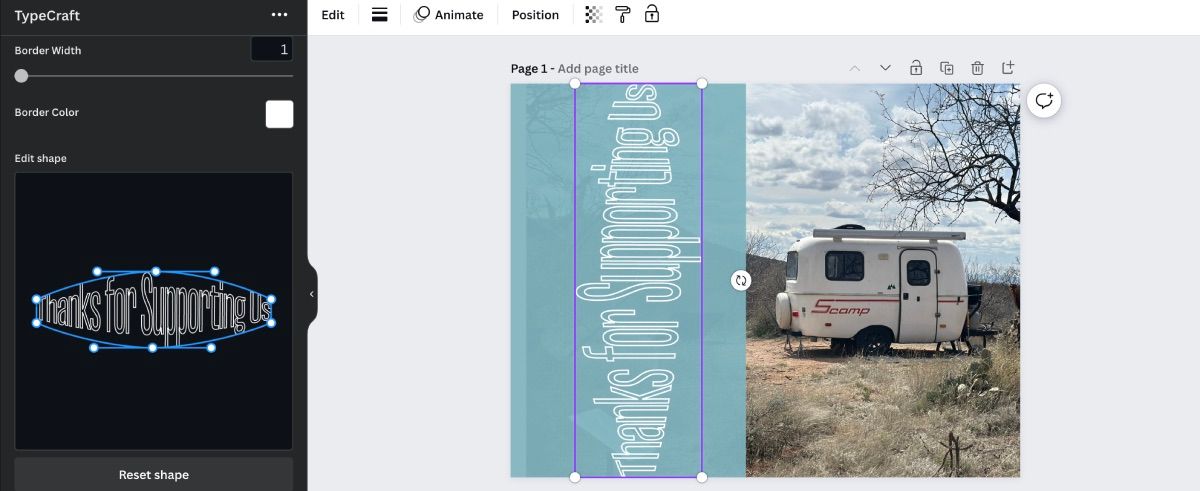
Kada ste zadovoljni rezultatima, kliknite na „Dodaj element dizajnu“ i prilagodite ga po potrebi.
Iskoristite TypeCraft da personalizujete svoj sledeći kreativni projekat
Canva je uključila veliki broj aplikacija u svoju platformu koje vam mogu pomoći da personalizujete svoje dizajne. Sledeći put kada budete radili na kreativnom projektu, isprobajte TypeCraft da vidite kako iskrivljen tekst može dati vašem umetničkom delu jedinstven izgled.